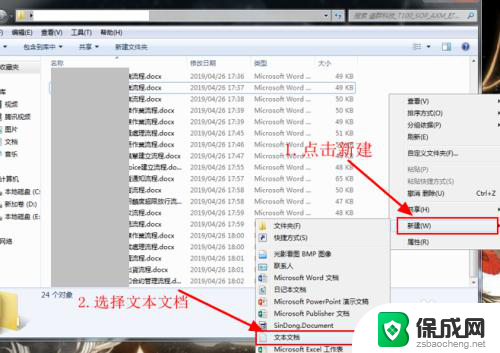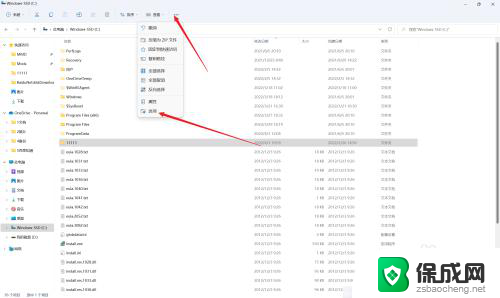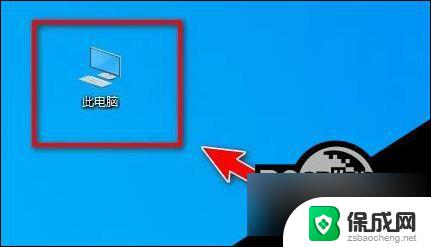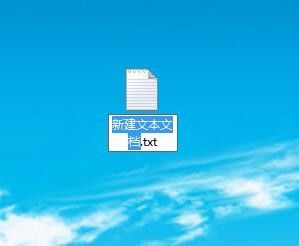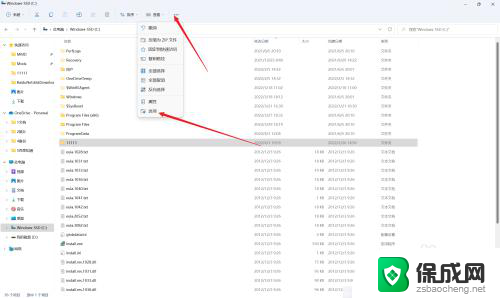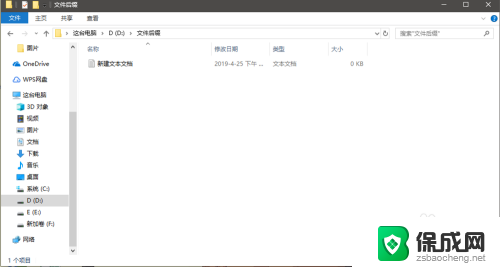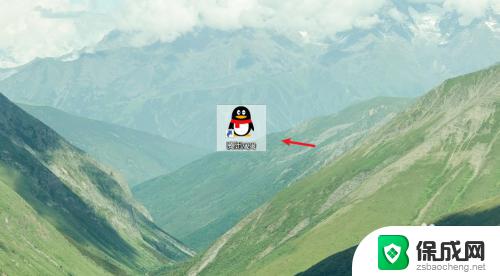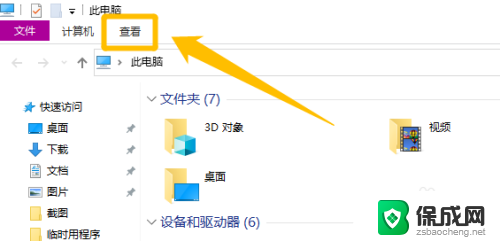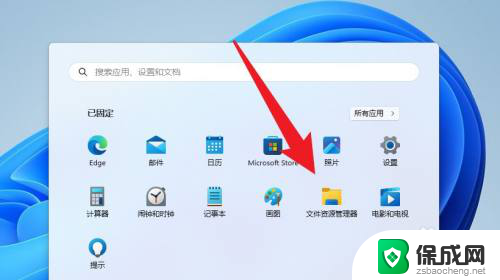批量文件重命名 加前缀 文件批量重命名加前缀的具体步骤
在日常工作中,我们经常会遇到需要对大量文件进行重命名的情况,而在这个过程中,加上前缀是一种常见的需求。如何批量文件重命名并给它们加上前缀呢?下面我们将详细介绍文件批量重命名加前缀的具体步骤。通过这些简单的操作,我们可以高效地完成对文件的批量处理,提高工作效率。无论是整理个人文件还是处理工作文档,这些技巧都能为我们带来很大的便利。让我们一起来了解吧!
具体方法:
1.第一步,打开电脑后打开优速文件批量重命名工具。选择首页左边的【文件重命名】功能后进入内页,再进行下一步操作。
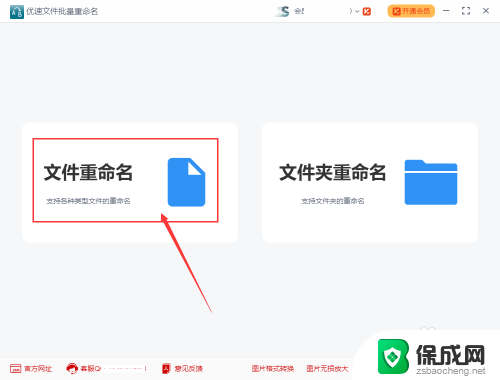
2.第二步,点击左上角的【添加文件】蓝色按钮。将文件批量添加到软件中,也可以点击【添加目录】按钮,一次性将文件夹中的文件全部添加到软件中。
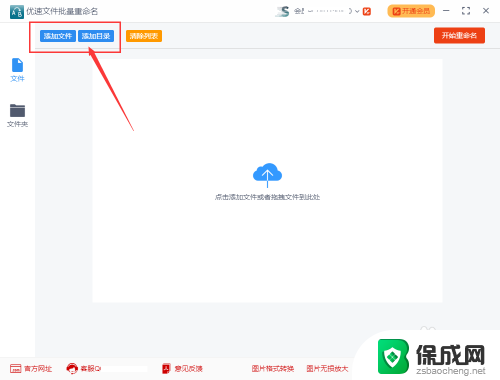
3.第三步,然后进行重命名设置,命名方式选择“插入”;插入内容为“自定义内容”;插入内容右边输入需要添加的前缀文字或字符;最后插入位置选择“文件名头”。这时候在右边可以预览到,新文件名前面全部新增了前缀。
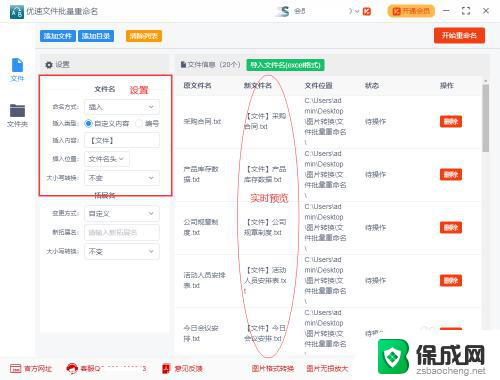
4.第四步,设置完成后点击【开始重命名】按钮启动软件。当软件弹出“重命名成功”时说明所有文件名修改完成。
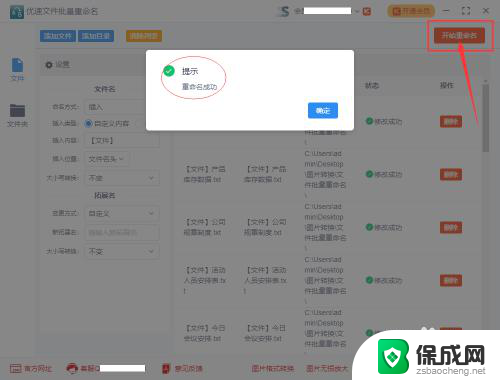
5.第五步,从案例的结果可以看到,所有文件名前面添加了相同的前缀文字“【文件】”。
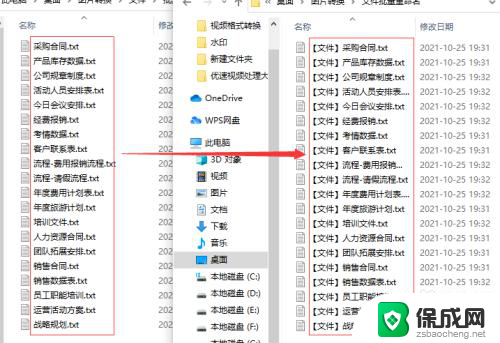
以上是批量文件重命名并加前缀的全部内容,如果有不明白的用户,可以按照小编的方法来操作,希望能够帮助到大家。